 Здравствуйте, уважаемые читатели Soft & Apps!
Здравствуйте, уважаемые читатели Soft & Apps!
Сталкивались ли вы с такой проблемой, когда не воспроизводиться видео на компьютере?
Наверняка, и не раз! 🙂 Чаще всего эта проблема встречается у тех, кто приобрел новенький компьютер или переустановил Windows.
А происходит это, потому что все видео-файлы имеют определенный формат, т.е. кодируются по-разному и без установки дополнительных средств система просто не знает как их раскодировать.
Существует множество форматов, таких как: avi, mp4, mkv, flv, webm, 3gp и другие.
Например, многие ролики в соц. сети “ВКонтакте” имеют формат.flv или.mp4
На YouTube вводят новый формат.webm
Как скачивать видео с этих сервисов, смотрите здесь!
Узнать формат файла очень просто, нажмите на него правой кнопкой мышки и выберите “Свойства”.

Ну что же все-таки делать, если не воспроизводиться видео на компьютере?
Варианта два: установить кодеки или медиаплеер со встроенными кодаками!
И так как лично мне не очень-то нравиться стандартный Windows Media Player, я выбираю второй вариант.
Теперь нужно определиться, какой медиаплеер выбрать?
Я советую KMPlayer! Стильный, красивый плеер, имеющий множество настроек, а главное, установив его, Вы сможете забыть о проблемах с воспроизведением видео! По крайней мере, у меня еще не было ситуации, чтобы он меня подвел!
Впрочем, убедитесь в этом сами!
Установка KMPlayer

1. Скачать программу можно по этой ссылке. В процессе установки Вам предложат установить Toolbar, чтобы этого не делать снимите галочки и нажмите «I Accept».

2. В самом конце, после того как вы нажмете Finish, откроется окно где нужно выбрать русский язык и нажать «Далее».

3. Всё, плеер установлен! Теперь для того чтобы видео-файлы открывались в нем а не в Windows Media Player’е, нужно нажать на файл правой кнопкой мыши и в списке выбрать «Открыть с помощью» > «Выбрать программу».

4. Затем нажмите кнопку «Обзор».

5. Зайдите в папку, где находиться программа. Если при установке Вы не меняли месторасположение, то она находиться в папке «Program Files» > «The KMPlayer». Выбираем нужный файл и нажимаем «Открыть».

6. Посмотрите, чтобы стояла галочка «Использовать выбранную программу для всех файлов такого типа» и нажмите «ОК».

7. В KMPlayer’e имеется интересная функция «Запоминать место воспроизведения», т.е. если Вы закроете программу и даже выключите компьютер, при следующем запуске того же фильма, воспроизведение начнется с того же места! Способ включения этой функции отображен на картинке ниже.

Приятного просмотра! 🙂









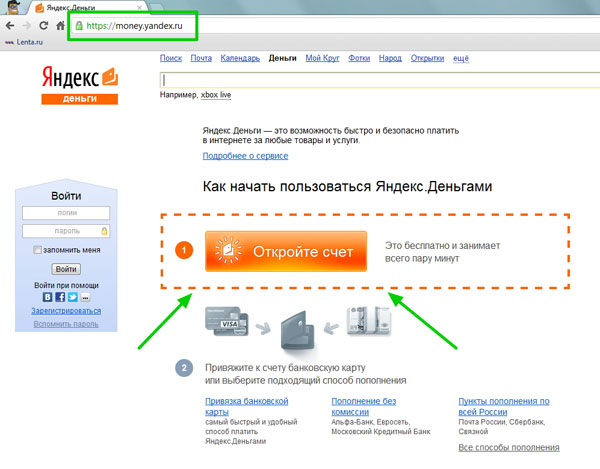
Интересная статья. Спасибо! Успеха Вам!
Спасибо за статью, очень нужная информация, обязательно применю на практике.Взяла Ваш сайт в закладки
Спасибо за информацию. Сразу воспользовалась. Сделала запись с комрьютера, а прослушать не знала как. А тут через минуту решила эту проблему. Ура, спасибо.
Отличные подробные рекомендации! Я тоже первое время сталкивался с проблемой отказа показа видео на РС, теперь установил хорошую программу, кодеки и все нормально. Спасибо!